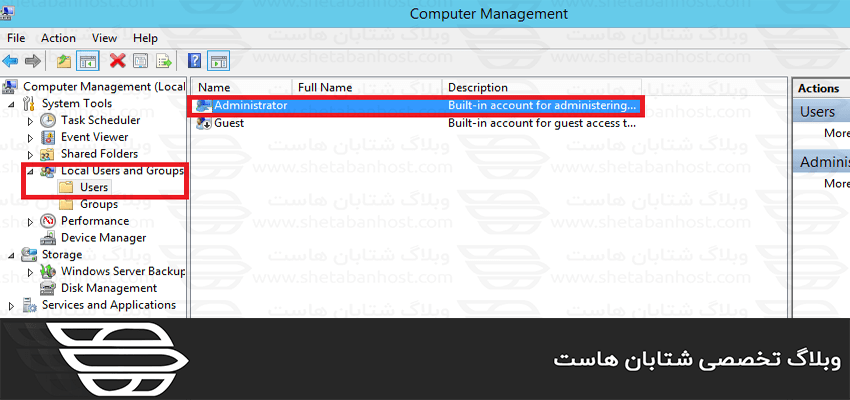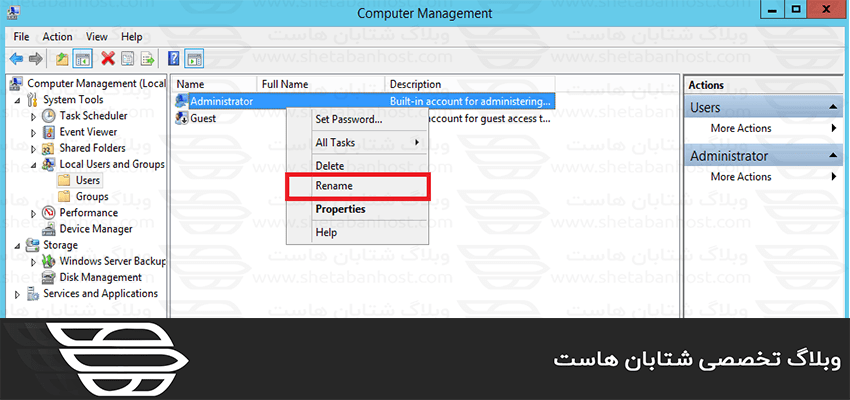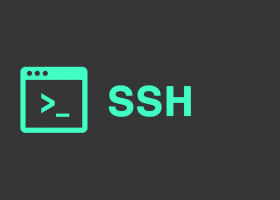تغییر نام کاربری Admin در ویندوز سرور
سرفصل های مقاله
- تغییر نام کاربری Admin در ویندوز سرور
شاید برخی از شما خواسته اید که نام کاربری admin خود را در Windows server تغییر دهید ولی مراحل تغییر نام کاربری را نمی دانید. ما به شما همراهان عزیز نحوه تغییر نام کاربری admin در ویندوز سرور را به شما آموزش خواهیم داد. ما را همراهی کنید.
تغییر نام کاربری Admin در ویندوز سرور:
برای تغییر نام کاربری از طریق ویندوز سرور باید مراحلی را طی کنید که در زیر به آن پرداخته شده است:
مرحله ۱: وارد Windows server خود شوید. (از طریق Remote Desktop)
مرحله ۲: بعد از وارد شدن به ویندوز سرور روی Start کلیک راست کنید و گزینه computer Managment انتخاب کنید.
مرحله ۳: بعد از وارد شدن به Computer Management روی Local Users and Groups کلیک کنید و user را انتخاب کنید.
مرحله ۴: بعد از انتخاب گزینه user روی نام کاربری Admin خود کلیک راست کرده و گزینه Rename را انتخاب کنید.
به همین راحتی می توانید که نام کاربری ادمین خود را در ویندوز سرور تغییر دهید و نام کاربری مورد نظر خود را وارد کنید.
امیدواریم این مقاله برای شما مفید بوده و از آن بهره لازم را برده باشید. نظرات خود را با ما به اشتراک بگذارید.
ما را در شتابان هاست دنبال کنید.